Hinweis
Für den Zugriff auf diese Seite ist eine Autorisierung erforderlich. Sie können versuchen, sich anzumelden oder das Verzeichnis zu wechseln.
Für den Zugriff auf diese Seite ist eine Autorisierung erforderlich. Sie können versuchen, das Verzeichnis zu wechseln.
Hinweis
Dieses Feature ist für Office 365, die von 21Vianet (China) oder Microsoft 365 US Government betrieben werden, nicht verfügbar.
Sie können bis zu 30 organization Objektbibliotheken für eine einzelne organization angeben. Alle diese Bibliotheken (unabhängig vom Typ) müssen sich an derselben Website befinden. Nur Bibliotheken (nicht Ordner) können als organization-Objektbibliotheken festgelegt werden.
Wenn Ihr organization Dateien für alle Benutzer speichern und verwalten muss, können Sie eine oder mehrere Dokumentbibliotheken auf einer SharePoint-Website als "organization Ressourcenbibliothek" angeben. Sie können zwei Arten von organization Ressourcen erstellen:
Bilder wie Fotos und Logos: Wenn ein Benutzer einer modernen Seite in SharePoint ein Webpart hinzufügt und dieses Webpart die Dateiauswahl öffnet, kann der Benutzer im linken Bereich "Ihre organization" auswählen, um die von Ihnen angegebenen Bibliotheken zu durchsuchen.
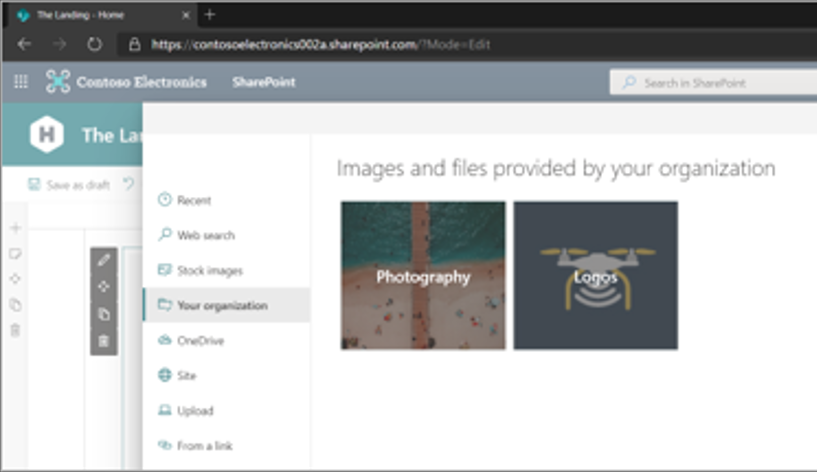
Office-Vorlagen: Wenn ein Benutzer ein neues Office-Dokument erstellt, kann er die Registerkarte für Ihre organization auswählen, um die verfügbaren Vorlagen anzuzeigen. Die folgenden Office-Apps werden unterstützt:
Word-, Excel- oder PowerPoint-Desktop-Apps. Microsoft 365 Apps Version 2002 oder höher ist ebenfalls erforderlich.
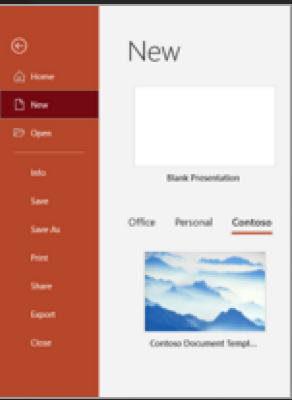
PowerPoint im Web. Vorlagen sind im Menü Neu nicht verfügbar. Stattdessen müssen Benutzer zur PowerPoint-Startseite wechseln und Office-Vorlagenbibliothek auswählen. Damit die organization-Ressourcenbibliothek für einen Benutzer in PowerPoint im Web angezeigt wird, muss dem Benutzer eine Lizenz für Office 365 E3 oder E5 zugewiesen sein.
Hinweis
- Damit die organization-Ressourcenbibliothek für einen Benutzer in PowerPoint im Web angezeigt wird, muss dem Benutzer eine Lizenz für Office 365 E3 oder E5 zugewiesen sein. Benutzer, die die Word-, Excel- oder PowerPoint-Desktop-App verwenden, benötigen ebenfalls Microsoft 365 Apps Version 2002 oder höher. (Die organization-Ressourcenbibliothek ist in Word im Web oder Excel im Web nicht verfügbar.)
- Warten Sie bis zu 24 Stunden, bis die organization-Ressourcenbibliothek für einen Benutzer in den Desktop-Apps angezeigt wird.
- Hochgeladene Vorlagendateien müssen die folgenden Formate aufweisen:
- Benutzer benötigen mindestens Leseberechtigungen auf der Stammwebsite, damit Ihre organization die organization Ressourcenbibliothek in den Desktop-Apps angezeigt wird.
- Der OnlineStorage RegistryKey blockiert den Zugriff auf die organization-Ressourcenbibliothek für die Word-, Excel- oder PowerPoint-Desktop-App. Weitere Informationen zum OnlineStorage RegistryKey finden Sie hier.
Organisationsschriftarten werden auf PowerPoint für das Web unterstützt. Weitere Informationen zur Unterstützung Ihrer organization Schriftarten finden Sie hier.
Verwenden von Microsoft PowerShell zum Angeben einer Bibliothek als organization Ressourcenbibliothek
Wählen Sie eine vorhandene Website aus, oder erstellen Sie eine neue Website für die organization Ressourcen. Dies kann jede Art von Website sein, z. B. eine Kommunikationswebsite, eine Teamwebsite, die mit einer Microsoft 365-Gruppe verbunden ist, oder eine moderne Teamwebsite, die nicht mit einer Microsoft 365-Gruppe verbunden ist.
Hinweis
Alle organization-Objektbibliotheken müssen sich an derselben Website befinden.
Legen Sie die Berechtigungen für die Website fest. Fügen Sie die Personen hinzu, die Dateien als Mitglieder oder Besitzer der Website oder microsoft 365-Gruppe hochladen können.
Hinweis
Das Hinzufügen von "Jeder außer externen Benutzern" als Besucher ist erforderlich. Passen Sie bei Bedarf die Berechtigungen für die Bibliothek an. Sie können die Berechtigungen von bis zu 100 Dateien und Ordnern in der Bibliothek anpassen.
Laden Sie die Bilder oder Office-Vorlagen in eine Dokumentbibliothek hoch.
Neueste Microsoft Office SharePoint Online-Verwaltungsshell herunterladen.
Hinweis
Wenn Sie eine frühere Version der Microsoft Office SharePoint Online-Verwaltungsshell installiert haben, gehen Sie zu Programme hinzufügen oder entfernen und deinstallieren Sie "SharePoint Online-Verwaltungsshell".
Stellen Sie eine Verbindung mit SharePoint als SharePoint-Administrator in Microsoft 365 her. Eine Anleitung dazu finden Sie unter Erste Schritte mit der Microsoft Office SharePoint Online-Verwaltungsshell.
Führen Sie den folgenden Befehl aus, um die Dokumentbibliothek als organization Medienobjektbibliothek festzulegen:
Add-SPOOrgAssetsLibrary -LibraryUrl <URL> [-ThumbnailUrl <URL>] [-OrgAssetType <ImageDocumentLibrary or OfficeTemplateLibrary>] -CdnType PublicLibraryURL ist die absolute URL der Bibliothek, die als zentraler Speicherort für organization Ressourcen festgelegt werden soll.
ThumbnailURL ist die URL für die Bilddatei, die im Hintergrund des Karte in der Dateiauswahl angezeigt werden soll. Dieses Bild muss sich auf derselben Website wie die Bibliothek befinden. Der öffentlich angezeigte Name für die Bibliothek ist der Name des organization.
OrgAssetType ist entweder
ImageDocumentLibraryoderOfficeTemplateLibrary. Wenn Sie orgAssetType nicht angeben, wird die Bibliothek standardmäßig als Bildbibliothek festgelegt.Es wird nur öffentliches CDN unterstützt.
Erfahren Sie mehr über das Cmdlet Add-SPOOrgAssetsLibrary.
Beispiel:
Add-SPOOrgAssetsLibrary -LibraryURL https://contoso.sharepoint.com/sites/branding/Assets -ThumbnailURL https://contoso.sharepoint.com/sites/branding/Assets/contosologo.jpg -OrgAssetType ImageDocumentLibrary
Hinweis
Durch das Hinzufügen einer organization Ressourcenbibliothek wird ein Content Delivery Network (CDN) für Ihre organization ermöglicht, schnelle und zuverlässige Leistung für freigegebene Ressourcen bereitzustellen. Sie werden aufgefordert, für jede organization hinzugefügten Medienobjektbibliothek ein CDN zu aktivieren. Weitere Informationen finden Sie unter Content Delivery Networks (CDNs).
Verwandte Befehle
Hier finden Sie Informationen zu allen organization-Objektbibliotheken auf der Website:
Get-SPOOrgAssetsLibrary
Erfahren Sie mehr über dieses Cmdlet.Url der Miniaturansicht aktualisieren:
Set-SPOOrgAssetsLibrary -LibraryUrl <String> -ThumbnailUrl <String>
Erfahren Sie mehr über dieses Cmdlet.Entfernen einer Bibliothek:
Remove-SPOOrgAssetsLibrary -LibraryUrl <String>
Erfahren Sie mehr über dieses Cmdlet.